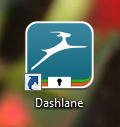
До речі значок програми нагадує здалеку чимось значок машини Газель, ну або може мені здається.
Безкоштовно користуватися програмою можна, але потрібно дотримуватися одне правило. Яке правило? Це тільки один пристрій і без можливості синхронізації паролів з іншими типами пристроїв. Тобто немає обмежень, якщо ви будете синхронізувати паролі тільки на одному типі пристроїв, наприклад з планшета на планшет. Ось такі пироги, цікаво вони завернули, саму потрібну синхронізацію, тобто повністю між будь-якими пристроями, вони залишили в платній версії
Ну так ось. Встановив я Dashlane, на робочому столі є ярлик, я його запустив і здалося таке вікно:
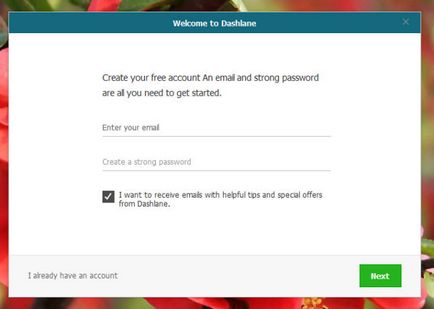
Це означає що потрібно зареєструватись в програмі. Звичайно це не мінус, але я не люблю всякі реєстрації, щоб почати використання програми. Чесно кажучи не відразу я зрозумів як потрібно реєструватися. Виявилося ось що потрібно зробити. Ввести свою пошту і пароль (але не від пошти). Потім потрібно було повторити знову пароль.
Далі було ще таке вікно, ну це вже після реєстрації, тут як я розумію сказано що будуть додано розширення в браузери Internet Explorer, Хром і Мозилла:
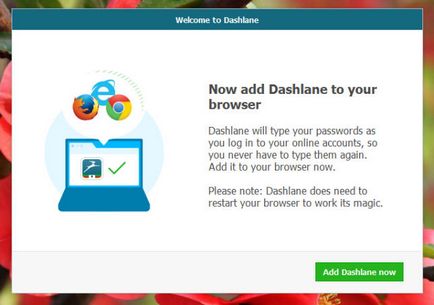
Як після того як натиснув Add Dashlane now, то відкрився Internet Explorer, де було запропоновано включити таку панель:
Далі я вже натиснув Skip у вікні програми, щоб пропустити підказки або поради, я точно не зрозумів що саме пропонується пропустити
Після цього з'явилося ось таке головне вікно програми Dashlane:
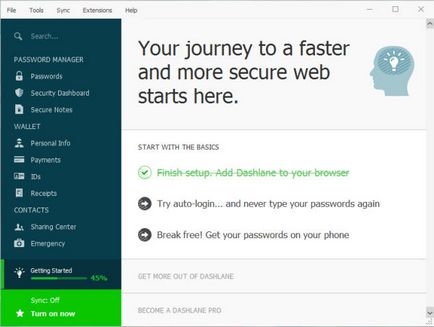
Цікаво, але розширення Dashlane було додано тільки в Мозілли ну і в Inrernet Explorer. А ось в хром його не було. Але його вийшло додати за допомогою цього меню в програмі:
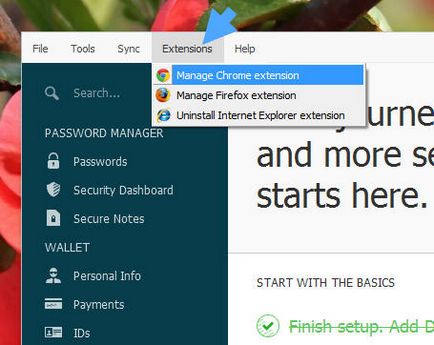
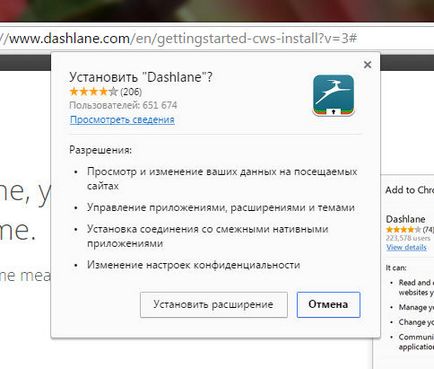
Щоб відкрити настройки, потрібно вибрати такий пункт в меню:
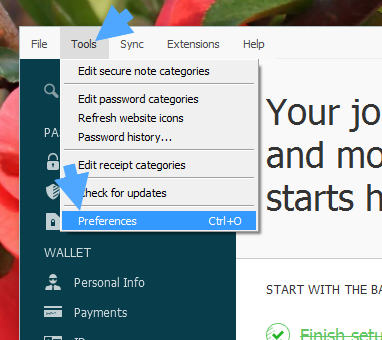
Налаштувань досить, але особисто я тут не зовсім розумію що написано, бо з англійським я не дуже дружу:
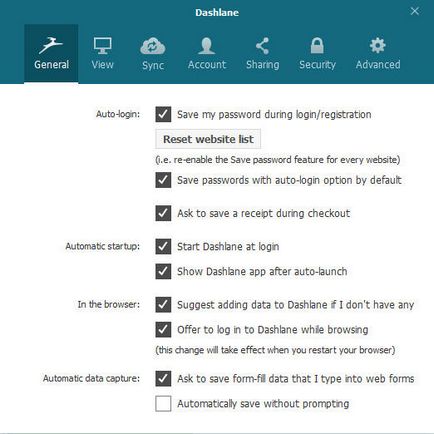
На вкладці Advanced думав що вийде змінити мову на Русский, але на жаль, тут його просто немає:
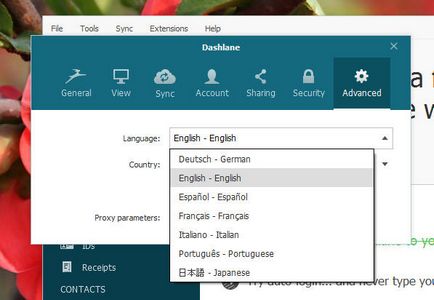
Взагалі англійську мову це звичайно не трагедія, просто на то щоб розібратися в програмі доведеться трохи більше витратити часу.
У браузері Хром після установки розширення Dashlane з'явилося ось така кнопка з таким меню:
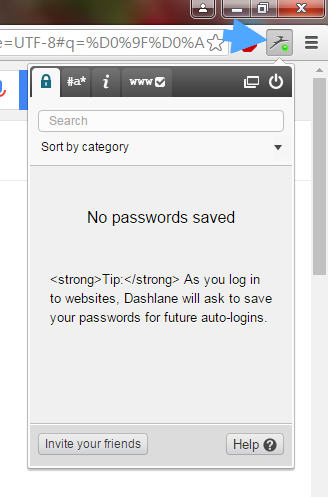
Забув ще сказати, що в треї програма теж сидить:
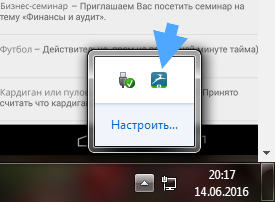
Тепер дивіться що я спробував зробити. Загалом відкрив сторінку входу в пошту Gmail, і там в поле де потрібно ввести логін, вже була пташка від Dashlane:
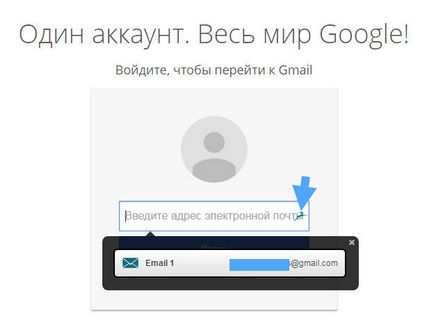
А коли я натиснув в поле, то мені вискочила підказка з тим що я вже вводив туди раніше! Зовнішній вигляд і як все працює мені дуже сподобалося, тут питань немає
Ось як пропонує Dashlane зберегти пароль:
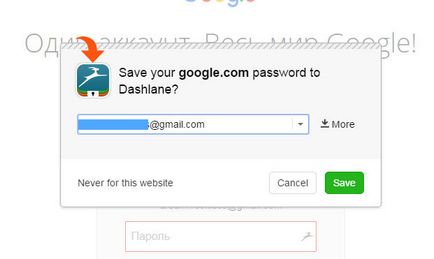
А тепер увага. Я зрозумів яка тут найголовніша фішка! Це те, що паролі по-перше зберігаються ось так, то є їх зручно видно при натисканні на цю кнопку:
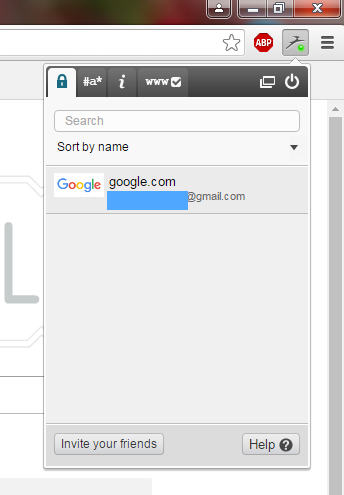
Але головне це те, що якщо натиснути на цю сходинку з паролем, то відкриється сторінка де буде автоматично введено пароль і виконаний вхід. Тепер розумієте в чому фішка програми Dashlane? Так, це зроблено супер Але виходить що всі паролі зберігаються не у вас в браузері, а в програмі Dashlane. Нічого не можу з собою вдіяти, але я не можу їй довіряти паролі
Загалом ось такі справи. Тепер я думаю ви можете спокійно зрозуміти для себе чи потрібна вам ця програма чи ні. Як на мене, то вона придатна і може бути варто в ній розібратися і користуватися, якщо ви звичайно не такий користувач як я, ну тобто не параноїк
Після перезавантаження програма автоматично запускається і вимагає пароль, який ви задавали при її установці:
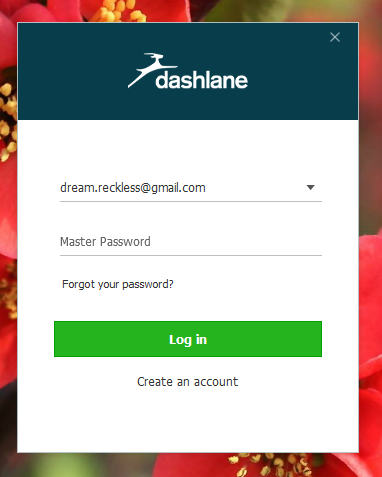
Це поведінка я думаю що можна змінити в настройках.
Як видалити Dashlane з комп'ютера повністю?
Якщо вам програма Dashlane чимось не сподобалася, то її краще видалити. Чим менше непотрібного софту, тим краще.
Перед видаленням потрібно зробити ось що. Відкрийте програму і видаліть через меню розширення з Internet Explorer. Ось як це зробити:

Я потім перевірив і таки да, в браузері Internet Explorer не було ніяких розширень від Dashlane.
Тепер переходимо до видалення самої програми. Взагалі знаєте, я рекомендую видаляти програми за допомогою удалятора Revo Uninstaller. Він не тільки програму видалить але і все сміття після неї почистить. Загалом такі справи
А тепер як видалити вбудованими можливостями самої вінди. Натискаємо Пуск і вибираємо Панель управління (а якщо у вас Windows 10, то там такий пункт знаходиться в меню, яке викликається за допомогою WIn + X):
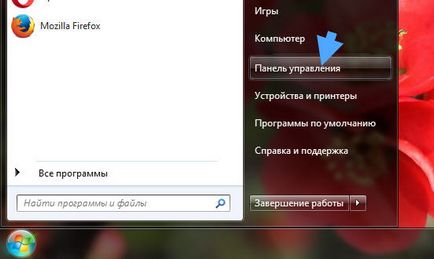
Тепер шукаємо тут значок Програми та засоби, запускаємо його:
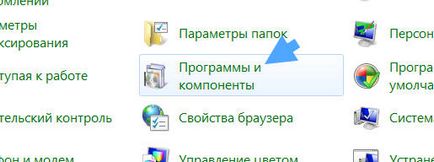
Шукаємо в списку Dashlane, натискаємо правою кнопкою і вибираємо Видалити:
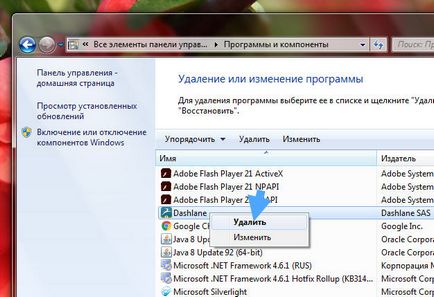
З'явиться вікно Dashlane Uninstall, тут потрібно поставити галочку на Destroy, це щоб видалити і персональні налаштування програми. А потім натиснути кнопку Uninstall:
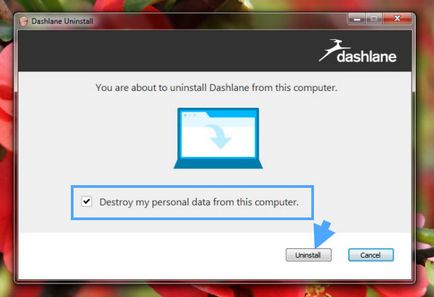
Почнеться процес видалення:
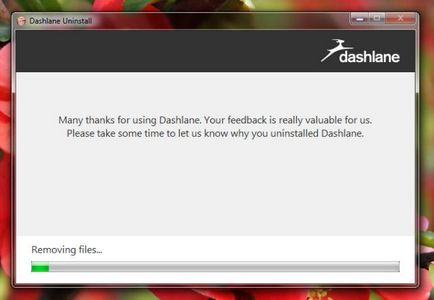
Віддалиться все швиденько. Начебто все добре, єдиний такий неприємний косяк, це те що залишилися розширення в браузерах. В Internet Explorer видалити вийшло через програму Dashlane, а для інших браузерів такої функції немає. Доведеться це робити вручну. Хоча в Хром я розширення встановив вручну (але з програми), а в Мозілли воно з'явилося саме. Але не видаляється саме, ось у чому косяк!
У кульгавого це зробити можна так. Відкриваємо його, переходимо на цю сторінку:
Там знімаємо галочку Включено з Dashlane і натискаємо іконку мусорки:
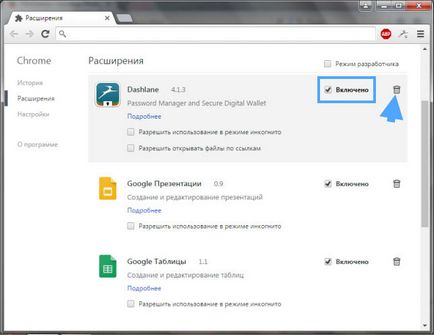
І натискаємо там спершу Відключити, а потім Видалити:
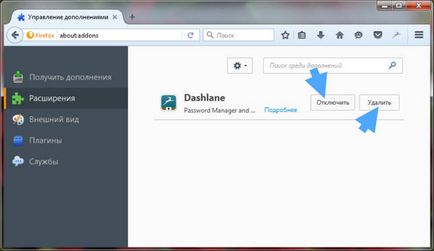
Ну ось на цьому і всі хлопці. Нічого особливо складного в видаленні немає, але як бачите розширення залишаються і це досить неприємно. Добре щоб Dashlane сама їх видаляла при деінсталяції. Але може це буде виправлено в наступних версіях
Тепер я думаю що ви вже знаєте що це за програма Dashlane, навіщо вона потрібна і як її видалити. Залишилося тільки побажати вам удачі